갤럭시 채팅 플러스는 삼성 갤럭시 스마트폰에서 기본적으로 제공하는 메시징 서비스로, 카카오톡이나 왓츠앱 같은 메신저 서비스의 다양한 기능을 통합하였습니다. 일반적인 문자 메시지에서는 제공되지 않는 텍스트, 이미지, 동영상 등의 다양한 형태의 메시지 전송과 실시간 대화, 그룹 채팅 등의 기능을 제공합니다. 이러한 기능들은 사용자들이 더욱 풍부하고 다양한 커뮤니케이션을 할 수 있게 돕습니다.
이에 삼성은 이러한 메신저 서비스의 기능들을 갤럭시 스마트폰에 내장된 채팅 플러스로 추가하여 사용자들에게 제공하고 있습니다. 이를 통해 갤럭시 사용자들은 별도의 앱을 설치하지 않고도 편리하게 다양한 커뮤니케이션 기능을 이용할 수 있습니다. 갤럭시 채팅 플러스 기능 더 알아보기
갤럭시 채팅 플러스는 많은 기능을 제공하지만, 사용자에 따라 이런 다양한 기능들이 오히려 부담스럽게 느껴질 수 있습니다. 일부 사용자들은 복잡한 메신저 앱에 대한 피로감 때문에, 단순하면서도 직관적인 기본 문자 서비스를 선호할 수 있습니다. 만약 채팅 플러스에서 추가된 기능 들이 불편한 경우 다음 과정으로 Galaxy의 설정에서 손쉽게 이를 끄거나 다시 켤 수 있습니다.
튜토리얼 환경: Galaxy (OneUI 6.0, 안드로이드 14)
채팅 플러스 끄기
Galaxy의 메시지 앱을 통해서 채팅 플러스 기능을 끌 수 있습니다.
참고: 휴대전화를 소지하지 않은 고객이라도 채팅+(RCS) 서비스 해지는 이동통신사업자의 고객센터인 114 전화를 통해 진행할 수 있습니다.
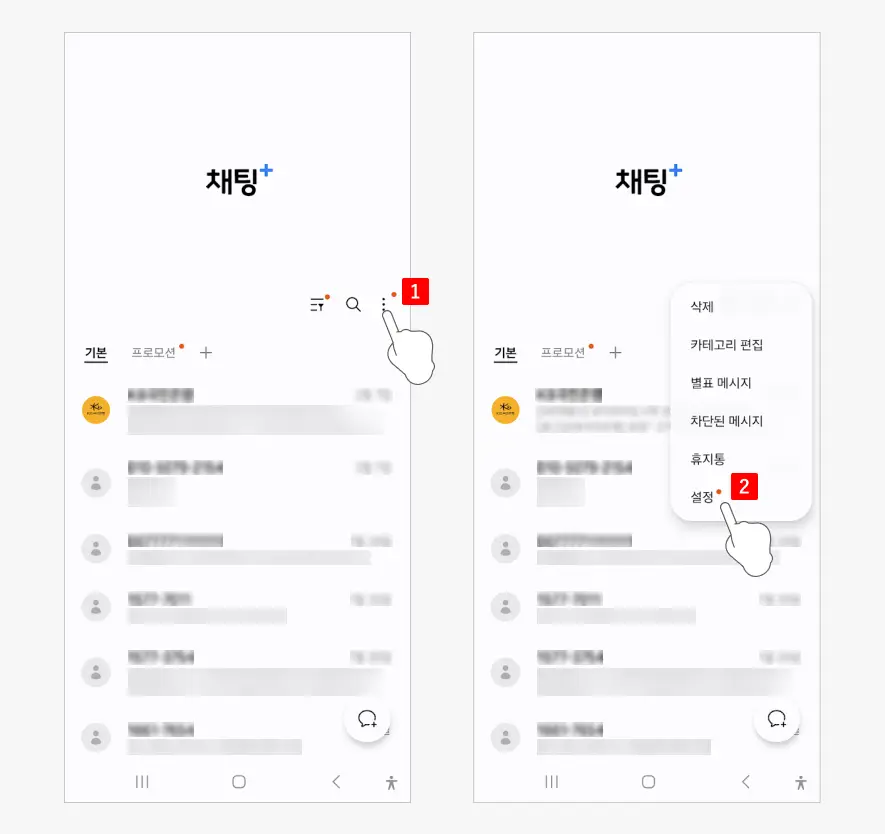
메시지 앱 을 열고 우측의 더보기 아이콘을 눌러 메뉴를 열고 을 선택합니다.
을 열고 우측의 더보기 아이콘을 눌러 메뉴를 열고 을 선택합니다.
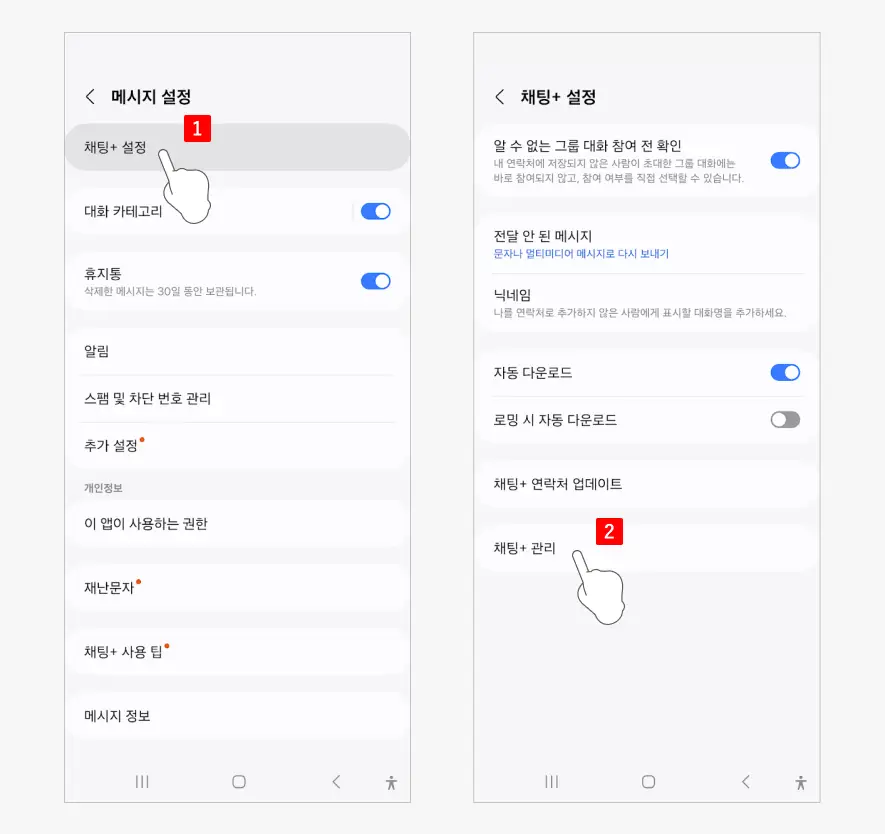
이어지는 메시지 설정 페이지에서 상단 을 눌러 이동 후 탭 합니다.
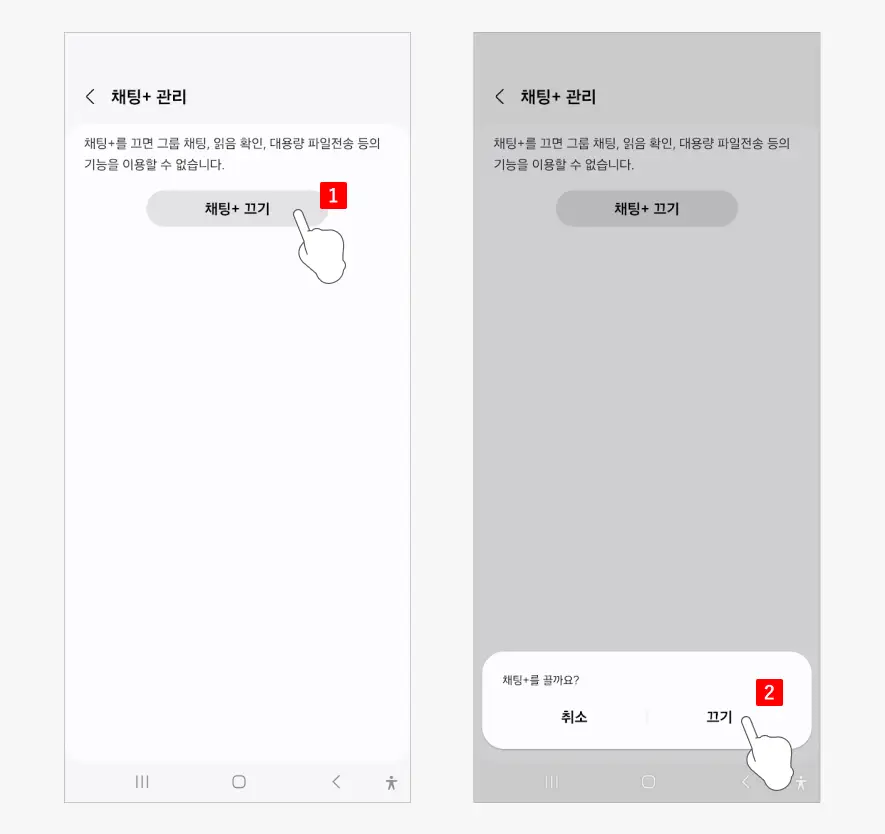
상단에 위치한 버튼 을 탭하면 아래 라고 묻는 창이 뜨게 되는데 여기서 를 누르면 채팅 플러스 기능이 비활성화 됩니다. 끄기 시 적용 시간이 조금 소요될 수 있으며 적용 후 상단 버튼이 로 변경됩니다.
채팅 플러스 켜기
위와 동일한 메뉴를 통해서 다시 채팅 플러스 기능을 켤 수 있습니다.
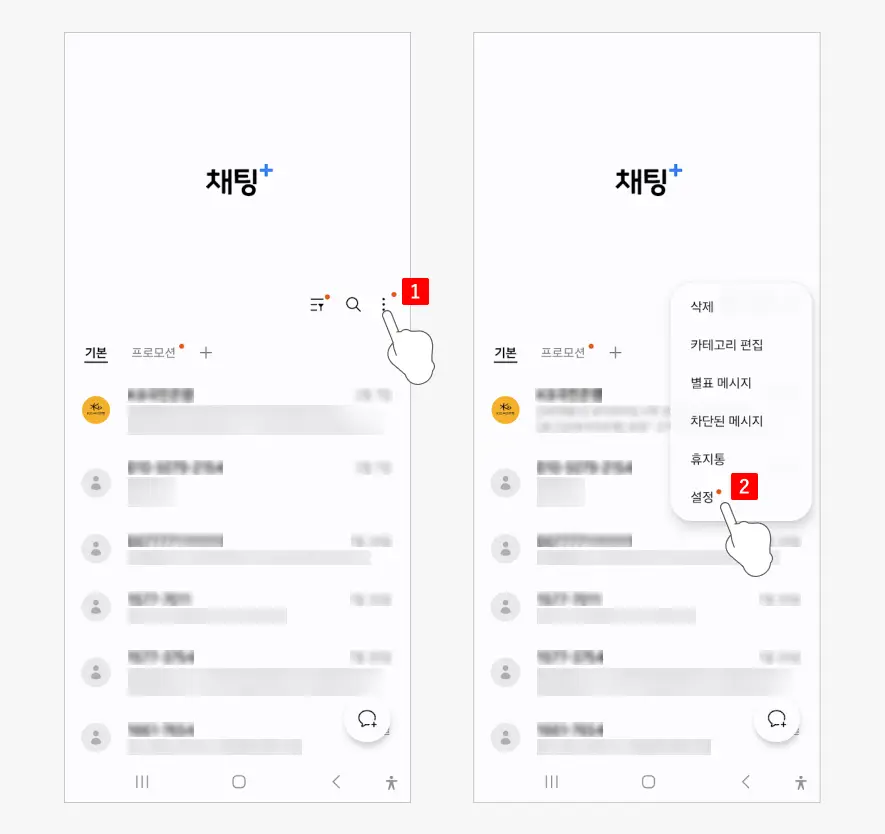
메시지 앱 을 열고 우측의 더보기 아이콘을 눌러 메뉴를 열고 을 선택합니다.
을 열고 우측의 더보기 아이콘을 눌러 메뉴를 열고 을 선택합니다.
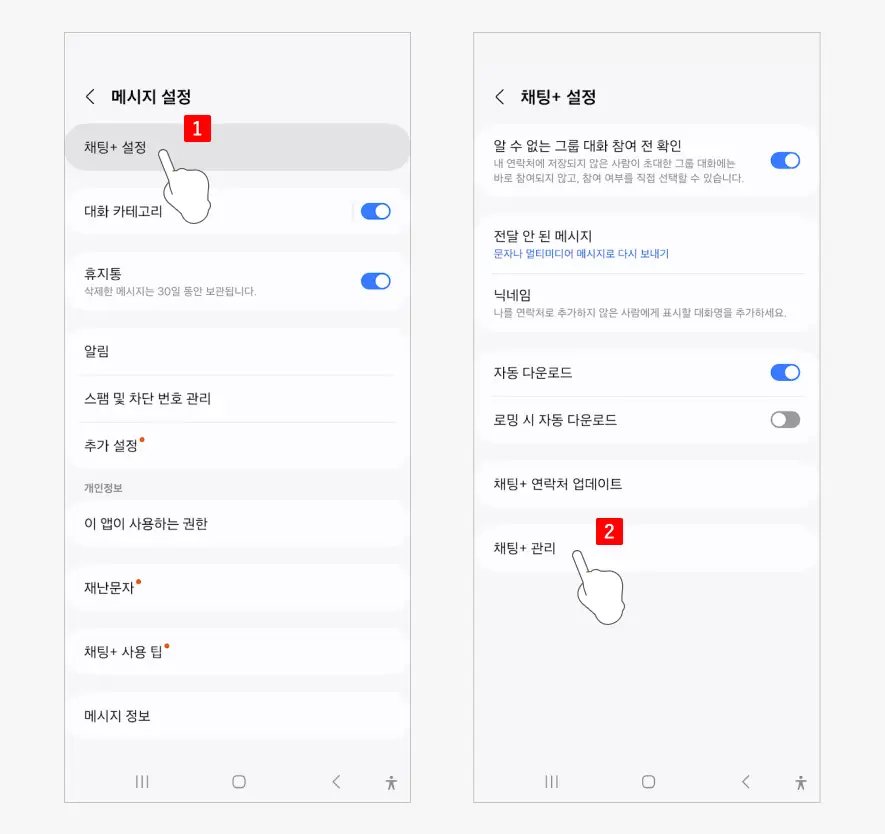
이어지는 메시지 설정 페이지에서 상단 을 눌러 이동 후 를 탭 합니다.
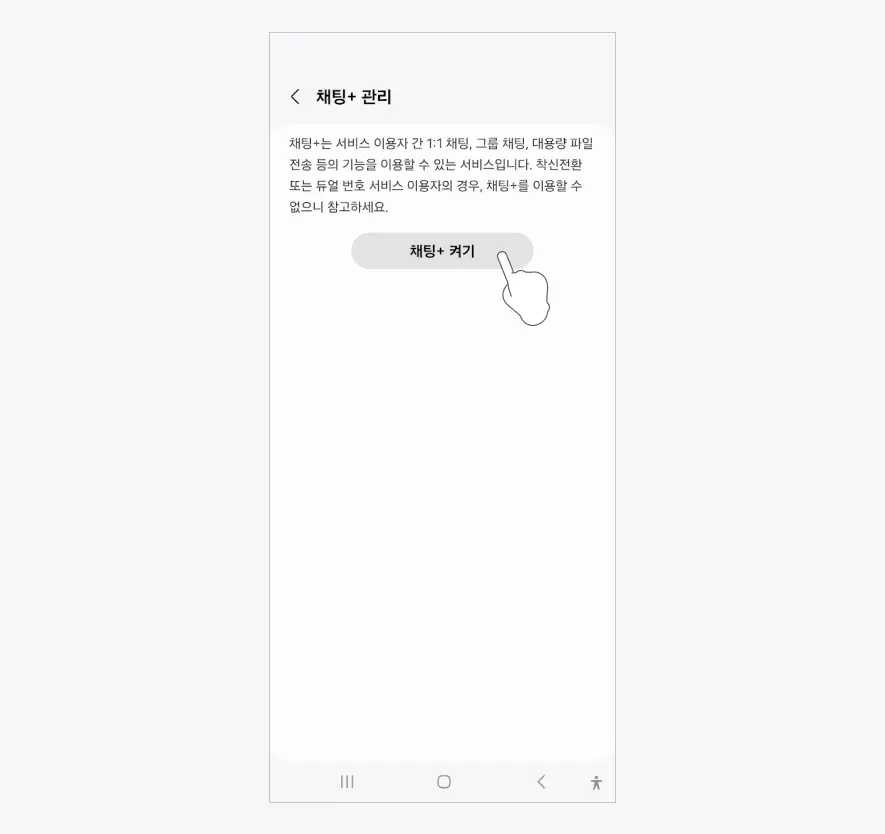
상단에 위치한 버튼을 탭하면 채팅 플러스 기능이 활성화 됩니다. 다시 켜는 데 시간이 조금 소요될 수 있으며 적용 시 상단 버튼이 로 변경됩니다.
